Xfinity router admin herramienta le permite cambiar la configuración wifi, ssid y wifi contraseña y otros ajustes por defecto en http://10.0.0.1
¿Cómo iniciar sesión en el router Xfinity?
- Abra un navegador web en su ordenador y escriba http://10.0.0.1 en la barra de direcciones, después pulse intro.
- Introduzca el nombre de usuario y la contraseña de administrador que aparecen en la etiqueta lateral del router y haga clic en "Iniciar sesión" para acceder a la configuración del router.
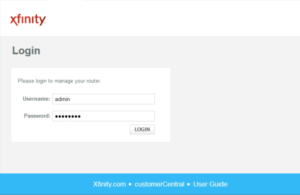 Una vez que hayas iniciado sesión, podrás empezar a personalizar la configuración de tu router Xfinity. Podrás realizar cambios como configurar una red de invitados, editar el SSID y la contraseña, cambiar la configuración de reenvío de puertos, activar o desactivar la configuración de seguridad, etc.
Una vez que hayas iniciado sesión, podrás empezar a personalizar la configuración de tu router Xfinity. Podrás realizar cambios como configurar una red de invitados, editar el SSID y la contraseña, cambiar la configuración de reenvío de puertos, activar o desactivar la configuración de seguridad, etc.- Cuando termine de hacer los cambios, haga clic en "Guardar" en la parte inferior de la página para aplicarlos.
Si tienes alguna dificultad para acceder a tu router Xfinity, es posible que tengas que reiniciarlo y empezar desde cero. Para ello, mantenga pulsado el botón de reinicio del router Xfinity durante 10 segundos. Esto restablecerá todos los ajustes a sus valores predeterminados.
¿Cómo cambiar la contraseña y el SSID de Xfinity WiFi?
- Inicie sesión en su router Xfinity escribiendo http://10.0.0.1 en la barra de direcciones del navegador web e introduciendo el nombre de usuario y la contraseña desde el lateral del router.
- Si ha iniciado sesión, seleccione "Configuración inalámbrica" en el menú de la parte izquierda de la página.
- Seleccione "Seguridad" e introduzca una nueva contraseña en el campo "Contraseña".
- Para cambiar el nombre de su red WiFi de Xfinity (SSID), seleccione "Configuración básica" en el menú de la parte izquierda de la página
- Introduzca un nuevo SSID en el campo "Nombre de red".
- Seleccione "Guardar" en la parte inferior de la página para aplicar los cambios.
Y ya está. Usted ha cambiado con éxito su Xfinity WiFi contraseña y SSID. Asegúrese de anotar su nueva configuración para futuras referencias.Gracias por usar Xfinity